お問い合わせフォームにとても便利な
Chrome拡張機能。あらかじめ設定しておいた
テキストを右クリックメニューで簡単に入力。
メールや住所など簡単に入力できます。
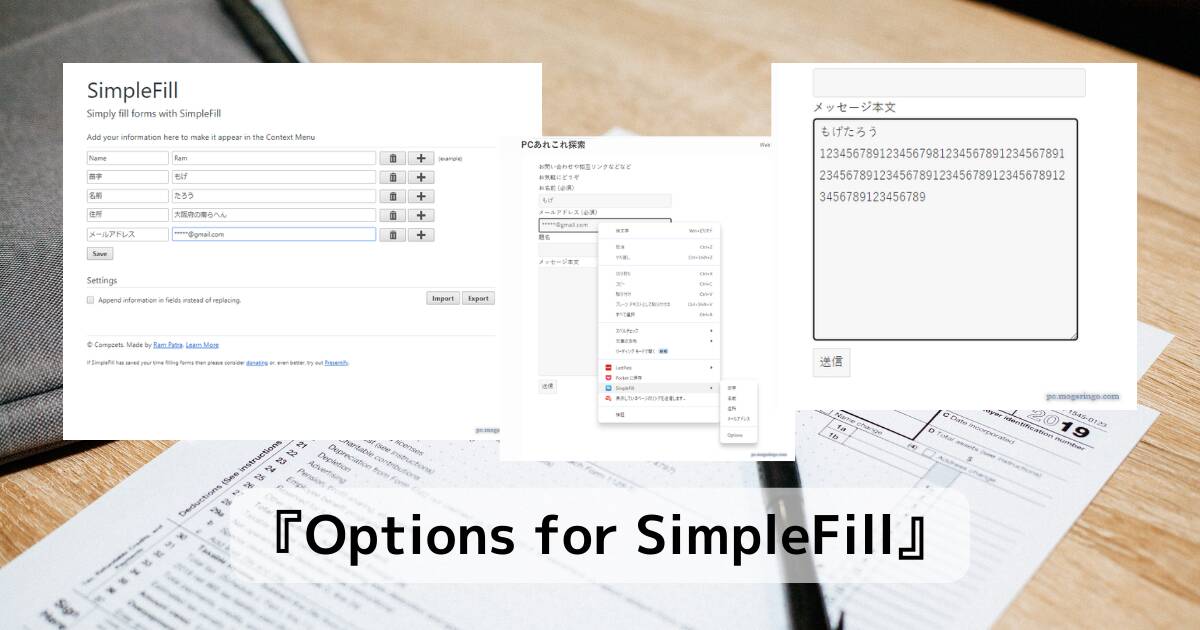
目次
リンク先
Chrome拡張機能 Options for SimpleFill インストール
インストール
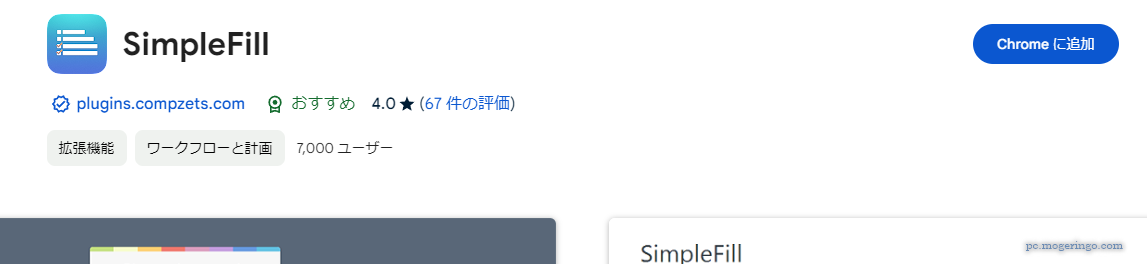
上記リンク先ページをChromeで開き、「Chromeに追加」をクリックします。
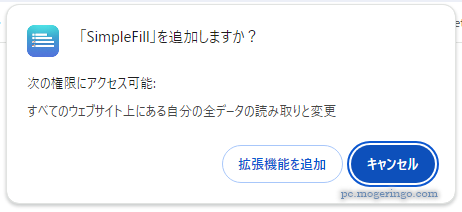
拡張機能を追加をクリックするとインストールが完了します。
Chromeにアイコンが追加されますが、通常時、使うときはアイコンは使用しないので
Chromeへのピン留めは不要です。
初期設定
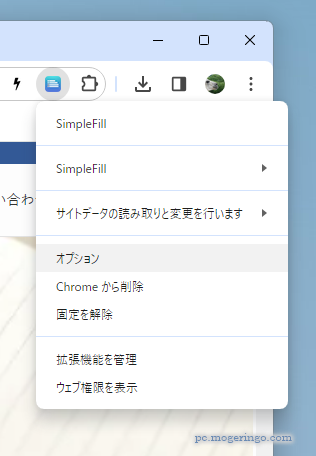
まずはアイコンを右クリックして「オプション」を開きます。
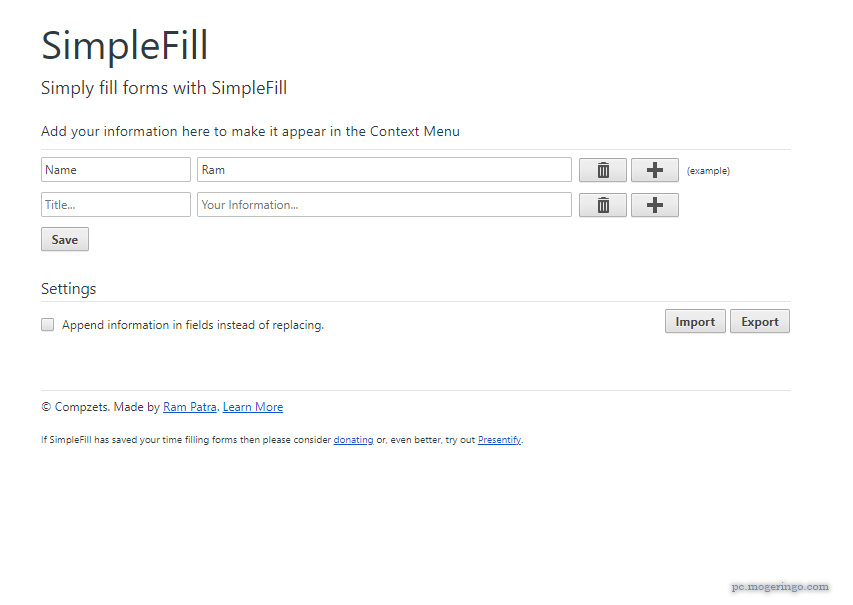
左側に項目名、右側にテキストを入力していきます。
自由に項目は追加していけるので、使う項目だけを自分が使いやすいように並べていきます。
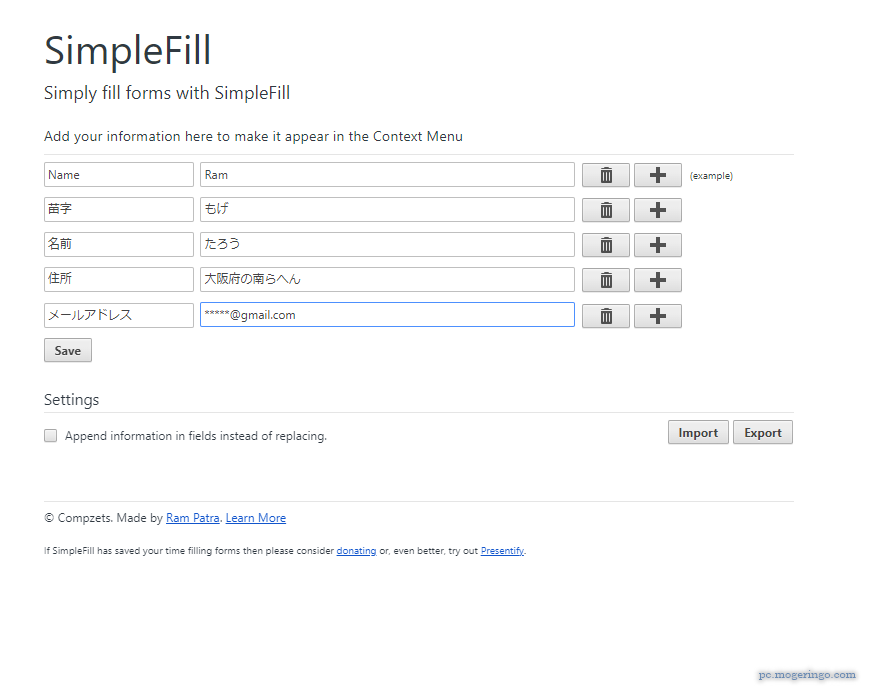
よくフォームでは苗字と名前が分かれているので、項目を分けてみました。
住所やメールアドレスなど度々フォームで入力するので、作ってみました。
項目を入力し終えたら最後にSaveボタンを押して保存完了です。
使い方
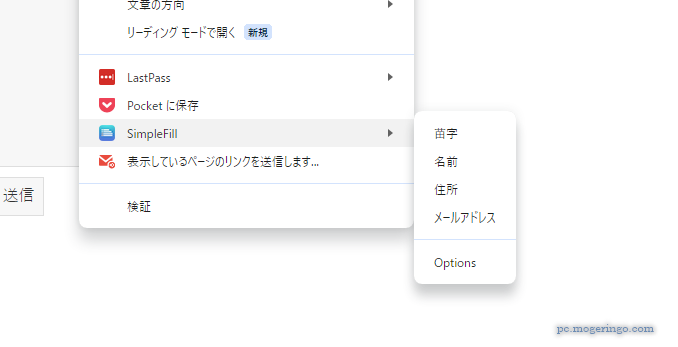
使い方は簡単で入力したいテキストボックスで右クリックして
「SimpleFill」→「自分が設定した項目名」を選択するだけです。
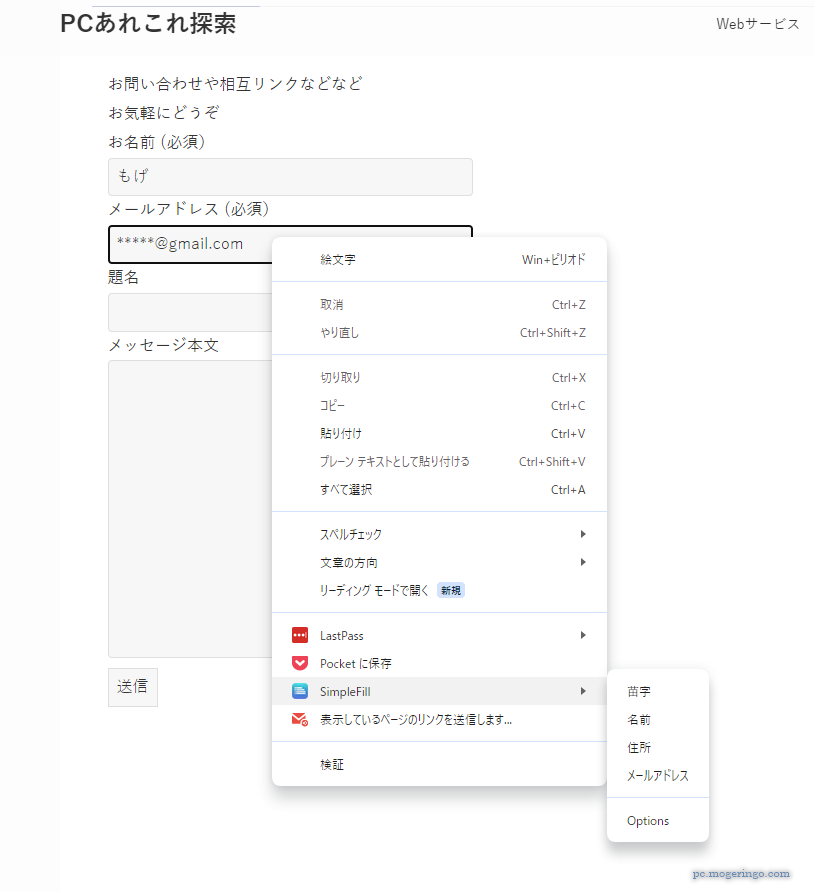
これであらかじめ設定しておいたテキストを簡単に入力することができます。
よく自動入力などの拡張機能もありましたが、Nameタグなどで検出しているようですが、
これならどんなフォームでも確実に入力が可能です。
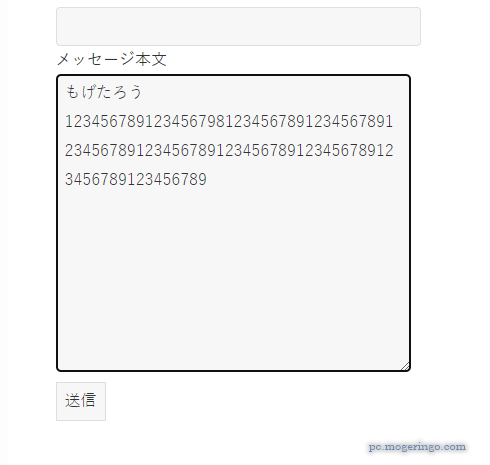
テキストの長さは結構長いものでも入力が可能でした。
お問い合わせ文章や志望動機など長い文章でも対応できそうです。
お問い合わせだけでなく、毎日入力するような文章などにも使える
便利なChrome拡張機能です。
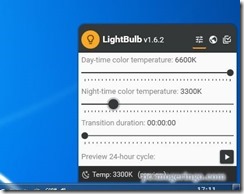




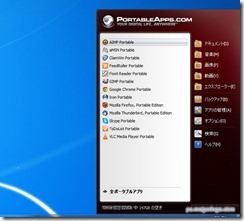
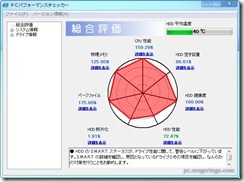

コメント